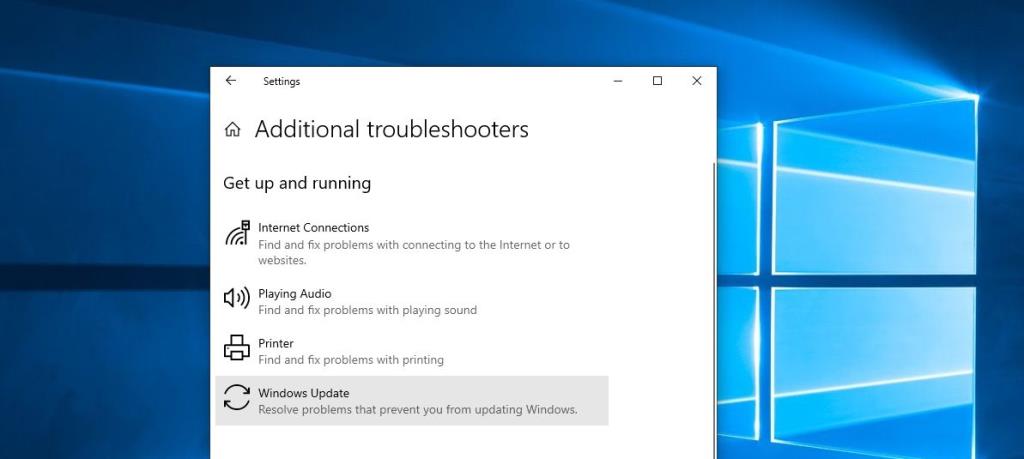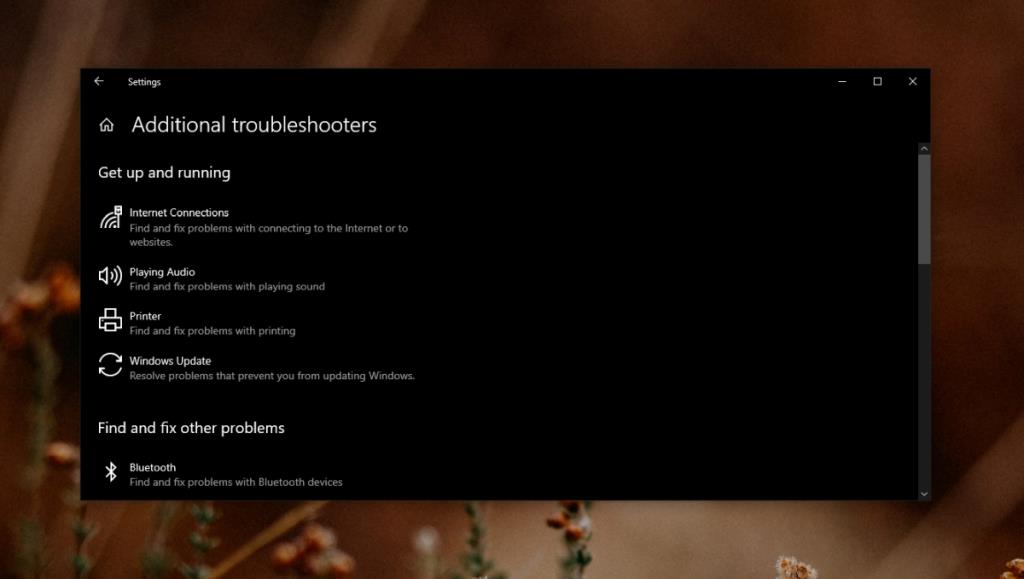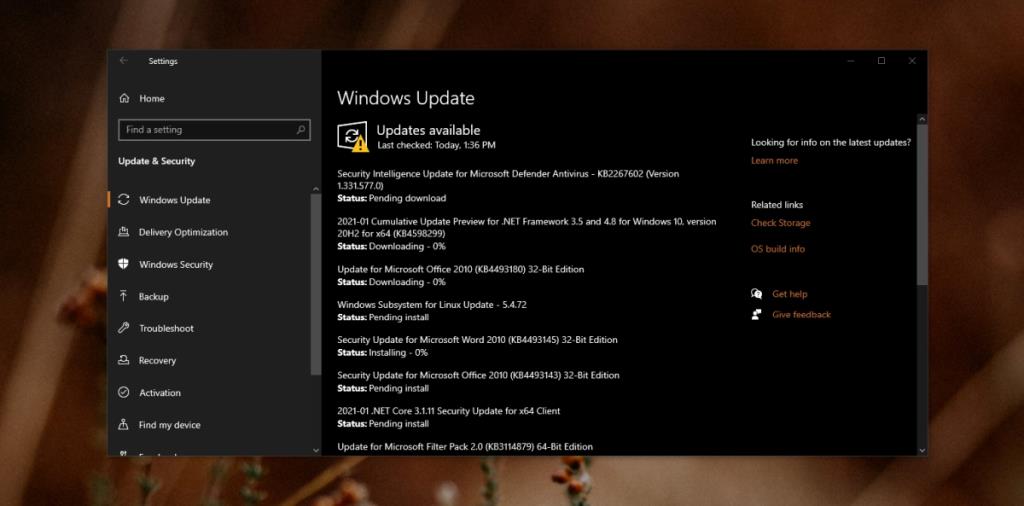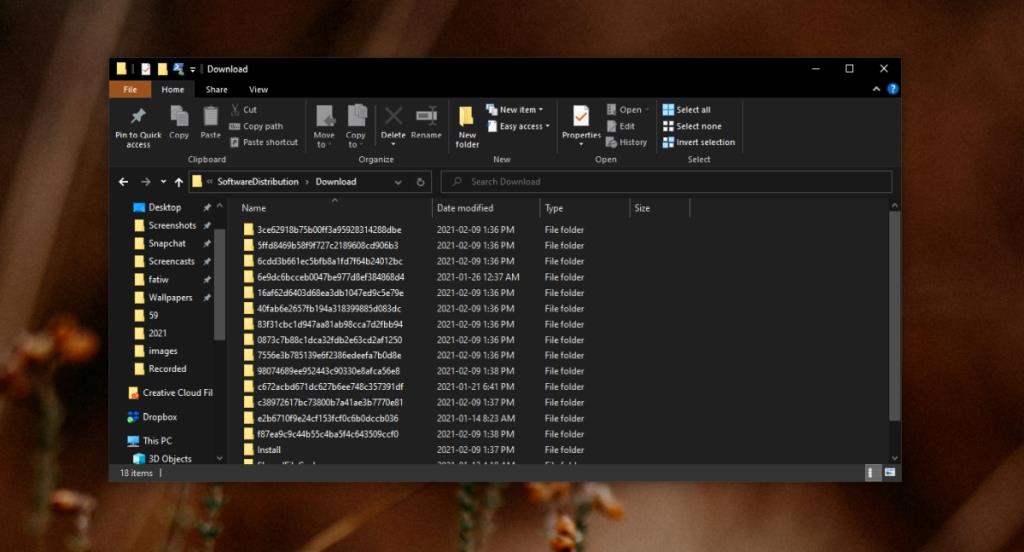Windows 10 fournit des mises à jour, grandes et petites, via les mises à jour Windows. Les mises à jour Windows sont un service Windows 10 standard et peuvent rechercher, télécharger et installer des mises à jour sur un système Windows 10 à partir de l'application Paramètres.
Le service Windows Update est génial en théorie, mais il a eu beaucoup de problèmes depuis ce jour. Les mises à jour Windows n'ont pas non plus le meilleur dossier ; ils échouent parfois à s'installer ou ils causent des problèmes une fois qu'ils ont été installés et doivent être annulés.
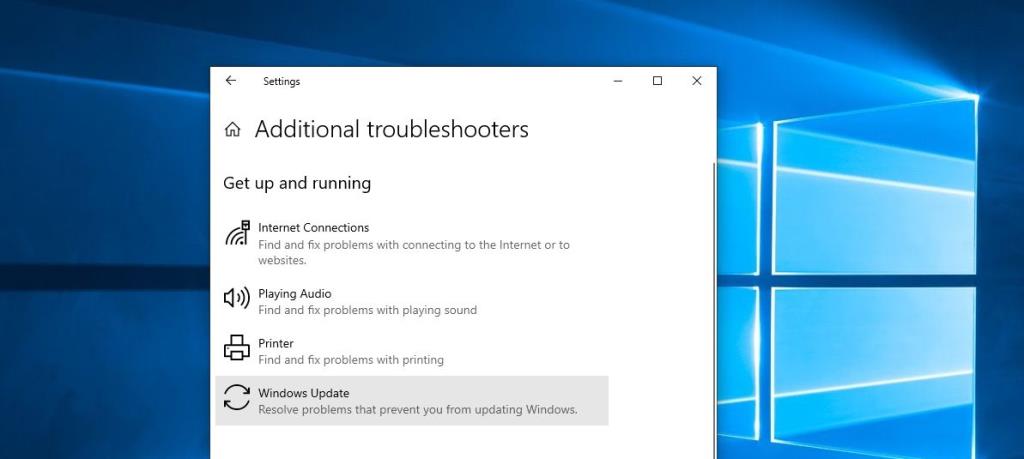
Dépannage de Windows Update
Microsoft n'ignore pas les problèmes liés à ses mises à jour ou à son service de mise à jour. Il reconnaît lorsqu'une mise à jour a cassé quelque chose et publie une mise à jour pour le réparer ou fournit des instructions pour le restaurer.
Si vous rencontrez des problèmes avec le service de mise à jour Windows, cela signifie que vous ne pourrez pas rechercher un service, ni le télécharger ni l'installer. Le processus peut échouer à tout moment, mais il vous laisse avec un système obsolète.
Exécuter l'utilitaire de résolution des problèmes de Windows Update
Si vous ne parvenez pas à obtenir les mises à jour via la mise à jour Windows, vous devez exécuter l'utilitaire de résolution des problèmes intégré pour le service.
- Ouvrez l' application Paramètres (raccourci clavier Win+I).
- Accédez à l' onglet Mise à jour et sécurité.
- Sélectionnez l' onglet Dépannage.
- Cliquez sur Dépanneurs supplémentaires.
- Sélectionnez l' utilitaire de résolution des problèmes de Windows Update.
- Exécutez-le et appliquez tous les correctifs qu'il recommande.
- Redémarrez le système et recherchez les mises à jour.
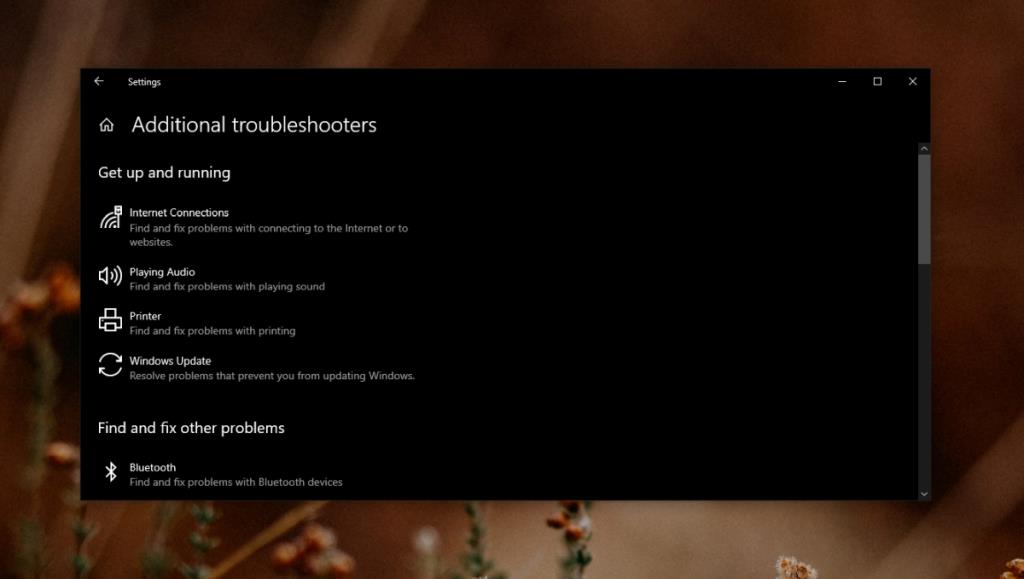
Installer manuellement les mises à jour
Si vous ne parvenez toujours pas à obtenir une mise à jour, vous pouvez l'installer manuellement à partir du catalogue Microsoft Update. Il s'agit d'un référentiel en ligne de toutes les mises à jour publiées par Microsoft.
Pour déterminer quelle mise à jour vous devez installer, procédez comme suit.
- Ouvrez l' application Paramètres (raccourci clavier Win+I).
- Accédez à Mise à jour et sécurité.
- Sélectionnez Mise à jour Windows.
- Cliquez sur Rechercher les mises à jour.
- Notez le numéro de la mise à jour.
- Visitez le catalogue Microsoft Update .
- Recherchez la mise à jour.
- Sélectionnez celui qui convient à votre système et téléchargez-le.
- Exécutez le fichier CAB comme vous le feriez avec un fichier EXE.
- La mise à jour sera installée.
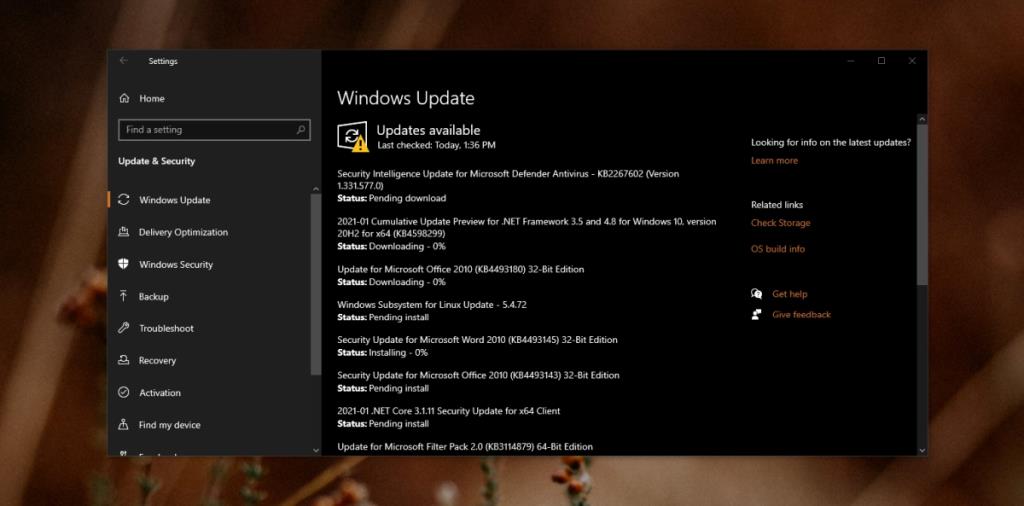
Étapes générales de dépannage
En plus d'exécuter l'utilitaire de résolution des problèmes de Windows Update, vous devez également essayer ce qui suit.
- Assurez-vous d'avoir suffisamment d'espace libre sur votre système pour télécharger la mise à jour. Normalement, garder 20 Go vides sur le lecteur Windows est une bonne idée.
- Redémarrez votre système si vous avez des mises à jour en attente à installer.
- Retirez le matériel externe, par exemple les disques USB, les lecteurs externes, les cartes SD, les téléphones, etc.
- Assurez-vous que votre connexion Internet est stable. S'il se déconnecte au hasard, le téléchargement de la mise à jour échouera ou il se peut qu'il se télécharge avec des erreurs.
- Supprimez les mises à jour téléchargées
C:\Windows\SoftwareDistribution\Downloadet téléchargez-les à nouveau.
- Ouvrez l'invite de commande avec les droits d'administrateur et exécutez ces deux commandes, une par une pour résoudre les problèmes avec les fichiers système :
scf/scannowet DISM /Online /Cleanup-Image /RestoreHealth.
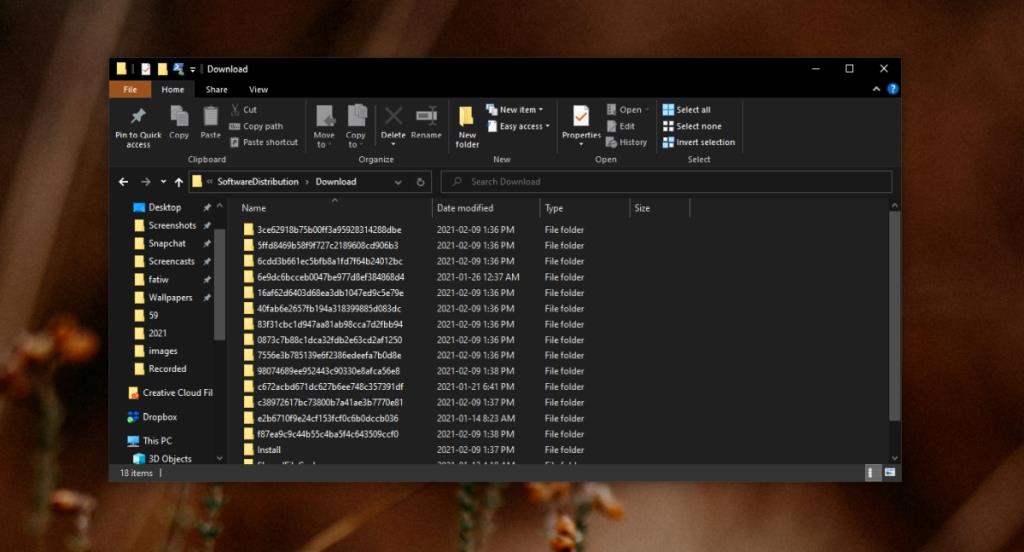
Conclusion
Les mises à jour Windows en tant que service se sont considérablement stabilisées au fil des ans. Si vous essayez d'installer des mises à jour sur une version exceptionnellement obsolète de Windows 10, il peut être préférable d'effectuer une nouvelle installation de la version la plus récente.
Les anciennes versions de Windows 10 ont des problèmes qui ont été résolus via des mises à jour du système d'exploitation et il n'y a aucun moyen de les contourner.